기계 번역으로 제공되는 번역입니다. 제공된 번역과 원본 영어의 내용이 상충하는 경우에는 영어 버전이 우선합니다.
자습서: 기본 Transfer Family 웹 앱 설정
이 자습서에서는 Transfer Family 웹 앱을 설정하는 방법을 안내합니다. Transfer Family 웹 앱을 사용하면 웹 브라우저를 통해 Amazon S3와 데이터를 주고 받을 수 있는 간단한 인터페이스를 사용할 수 있습니다. 이 기능에 대한 자세한 설명서는 섹션을 참조하세요Transfer Family 웹 앱.
웹 앱 자습서: 사전 조건
-
의 계정 인스턴스 또는 조직 인스턴스를 생성합니다 AWS IAM Identity Center. 자세한 내용은 Transfer Family 웹 앱에 대한 자격 증명 공급자 구성을 참조하세요.
IAM Identity Center를 자격 증명 공급자로 사용하지 않는 경우는 대체(이 경우 Okta) 자격 증명 공급자를 사용하는 방법을 Okta를 웹 앱의 자격 증명 공급자로 통합 보여줍니다.
-
Transfer Family 웹 앱과 상호 작용하는 데 사용할 Amazon S3 버킷이 필요합니다. 자세한 내용은 Amazon S3 버킷 구성을 참조하세요.
참고
이 자습서에서는 ID 제공업체에 IAM Identity Center 디렉터리를 사용하고 있다고 가정합니다. 그렇지 않은 경우이 자습서를 진행하기 Transfer Family 웹 앱에 대한 자격 증명 공급자 구성 전에 섹션을 참조하세요.
자습서를 완료한 후 사용자는 로그인하고 생성한 웹 앱과 상호 작용할 수 있습니다.
1단계: 필요한 지원 리소스 생성
IAM Identity Center 디렉터리에 사용자를 추가해야 합니다. 또한 두 가지 역할이 필요합니다. 하나는 웹 앱의 자격 증명 보유자 역할로 사용하고 다른 하나는 Amazon S3 액세스 권한 부여를 구성하는 데 사용합니다. 자습서에서는 AWS 서비스에서 이러한 역할을 생성할 수 있도록 허용합니다.
사용자를 추가하려면
에 로그인 AWS Management Console 하고 https://console.aws.amazon.com/singlesignon/
AWS IAM Identity Center 콘솔을 엽니다. -
왼쪽 탐색 창에서 사용자를 선택합니다.
-
사용자 추가를 선택하고 사용자 세부 정보를 지정합니다.
사용자 이름, 이메일 주소 및 기타 필수 정보를 지정합니다. 암호 설정 지침이 포함된 이메일을 사용자에게 보내거나 일회용 암호를 생성하여 사용자에게 공유할 수 있습니다.
-
다음을 선택하고 선택적으로 새 사용자를 하나 이상의 그룹에 할당합니다.
-
다음을 선택하고 선택 사항을 검토합니다.
모든 것이 양호한 경우 사용자 추가를 선택하여 지정한 세부 정보로 새 사용자를 생성합니다.
이 자습서의 예제 사용자는 Bob Stiles, username bobstiles 및 이메일 주소 bobstiles@example.com입니다.
2단계: Transfer Family 웹 앱 생성
Transfer Family 웹 앱을 생성하려면
-
에 로그인 AWS Management Console 하고 https://console.aws.amazon.com/transfer/
AWS Transfer Family 콘솔을 엽니다. -
왼쪽 탐색 창에서 웹 앱을 선택합니다.
-
웹 앱 생성을 선택합니다.
인증 액세스의 경우 서비스는 사전 조건으로 설정한 AWS IAM Identity Center 인스턴스를 자동으로 찾습니다.
-
권한 유형 창에서 새 서비스 역할 생성 및 사용을 선택합니다. 서비스가 자격 증명 보유자 역할을 생성합니다. 자격 증명 보유자 역할에는 인증된 사용자의 자격 증명이 세션에 포함됩니다.
-
웹 앱 단위 창에서 기본값인 1을 수락하거나 필요한 경우 더 높은 값으로 조정합니다.
-
웹 앱을 구성하는 데 도움이 되는 태그를 추가합니다. 자습서의 경우 키의 이름과 값에 대한 자습서 웹 앱을 입력합니다.
작은 정보
웹 앱 이름을 생성한 후 웹 앱 목록 페이지에서 직접 편집할 수 있습니다.
-
다음을 선택하여 웹 앱 설계 페이지를 엽니다. 이 화면에서 다음 정보를 제공합니다.
선택적으로 웹 앱의 제목을 제공할 수 있습니다. 로고 및 파비콘의 이미지 파일을 업로드할 수도 있습니다.
-
페이지 제목의 경우 사용자가 웹 앱에 연결할 때 표시되는 브라우저 탭의 제목을 사용자 지정합니다. 페이지 제목에 아무 것도 입력하지 않으면 기본적으로 웹 앱 전송으로 설정됩니다.
-
로고의 경우 이미지 파일을 업로드합니다. 로고 이미지의 최대 파일 크기는 50KB입니다.
-
파비콘의 경우 이미지 파일을 업로드합니다. 파비콘의 최대 파일 크기는 20KB입니다.
-
-
다음을 선택한 다음 웹 앱 생성을 선택합니다.
브랜드 경험을 제공하기 위해 사용자가 Transfer Family 웹 앱에 액세스할 수 있는 사용자 지정 URL을 제공할 수 있습니다. 자세한 내용은 사용자 지정 URL로 액세스 엔드포인트 업데이트을 참조하세요.
3단계: 버킷에 대한 교차 오리진 리소스 공유(CORS) 구성
웹 앱에서 사용하는 모든 버킷에 대해 교차 오리진 리소스 공유(CORS)를 설정해야 합니다. CORS 구성은가 버킷에 액세스하도록 허용할 오리진을 식별하는 규칙을 정의하는 문서입니다. CORS에 대한 자세한 내용은 CORS(Cross-Origin Resource Sharing) 구성을 참조하세요.
Amazon S3 버킷에 대한 교차 오리진 리소스 공유(CORS)를 설정하려면
에 로그인 AWS Management Console 하고 https://console.aws.amazon.com/s3/
Amazon S3 콘솔을 엽니다. -
왼쪽 탐색 패널에서 버킷을 선택하고 검색 대화 상자에서 버킷을 검색한 다음 권한 탭을 선택합니다.
-
CORS(Cross-Origin Resource Sharing)에서 편집을 선택하고 다음 코드를 붙여 넣습니다.
AccessEndpoint를 웹 앱의 실제 액세스 엔드포인트로 바꿉니다. 사용자가 웹 앱에 로그인하려고 할 때 오류가 발생하므로 후행 슬래시를 입력하지 마십시오.-
잘못된 예:
https://webapp-c7bf3423.transfer-webapp.us-east-2.on.aws/ -
올바른 예:
https://webapp-c7bf3423.transfer-webapp.us-east-2.on.aws
버킷을 여러 웹 앱에 재사용하는 경우 해당 웹 앱 액세스 엔드포인트를
AllowedOrigins목록에 추가합니다.[ { "AllowedHeaders": [ "*" ], "AllowedMethods": [ "GET", "PUT", "POST", "DELETE", "HEAD" ], "AllowedOrigins": [ "https://AccessEndpoint" ], "ExposeHeaders": [ "last-modified", "content-length", "etag", "x-amz-version-id", "content-type", "x-amz-request-id", "x-amz-id-2", "date", "x-amz-cf-id", "x-amz-storage-class", "access-control-expose-headers" ], "MaxAgeSeconds": 3000 } ] -
-
변경 사항 저장을 선택하여 CORS를 업데이트합니다.
4단계: Transfer Family 웹 앱에 사용자 추가
IAM Identity Center에서 이전에 생성한 사용자를 추가합니다.
Transfer Family 웹 앱에 사용자를 할당하려면
-
이전에 생성한 웹 앱으로 이동합니다.
-
사용자 및 그룹 할당을 선택합니다.
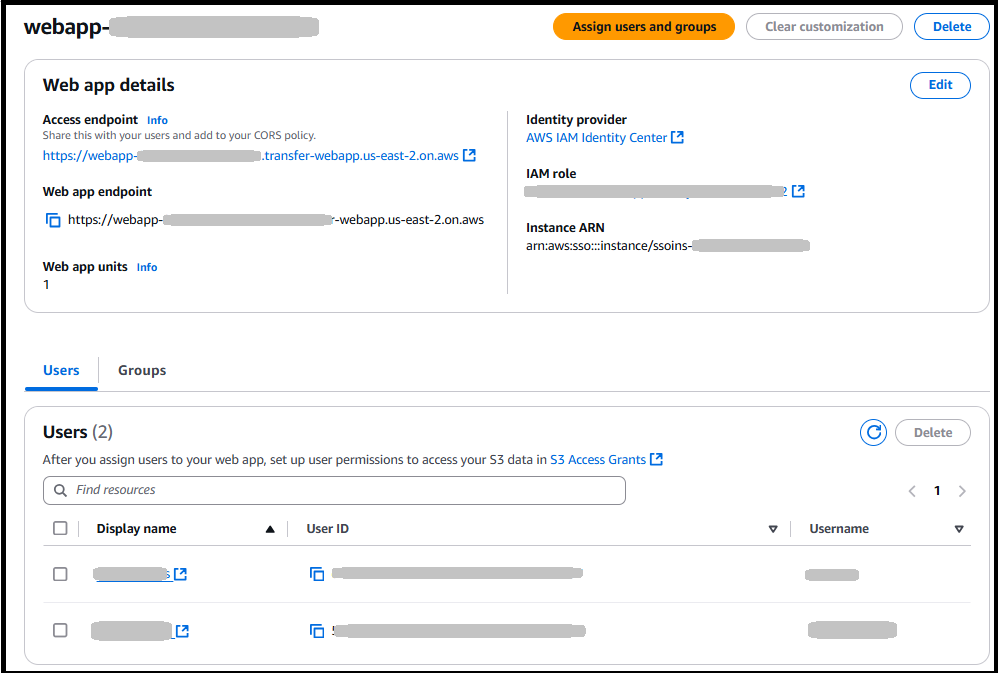
-
IAM Identity Center에서 이전에 생성한 사용자를 할당하려면 기존 사용자 및 그룹 할당을 선택하고 다음을 선택합니다.
-
표시 이름으로 사용자를 검색합니다. 검색 기준을 입력하기 전까지는 사용자가 표시되지 않습니다. 를 추가하려면 검색 상자에 bob을
Bob Stiles입력합니다. 사용자를 찾을 수 없는 경우 IAM Identity Center 관리 콘솔로 이동하여 사용자를 찾은 다음 여기에 표시 이름을 복사하여 붙여 넣습니다. -
Bob Stiles사용자를 선택한 다음 할당을 선택합니다.
-
5단계: Amazon S3에 위치 등록 및 액세스 권한 생성
웹 앱에 사용자를 할당한 후에는 버킷을 등록하고 해당 사용자에 대한 액세스 권한을 생성해야 합니다.
참고
계속하려면 먼저 S3 Access Grants 인스턴스가 있어야 합니다. 자세한 내용은 Amazon Simple Storage Service 사용 설명서의 S3 Access Grants 인스턴스 생성을 참조하세요.
위치를 등록하고 액세스 권한 부여를 생성하려면
에 로그인 AWS Management Console 하고 https://console.aws.amazon.com/s3/
Amazon S3 콘솔을 엽니다. -
왼쪽 탐색 창에서 Access Grants를 선택합니다.
-
세부 정보 보기를 선택하여 S3 Access Grants 인스턴스의 세부 정보를 확인합니다.
-
위치 탭을 선택한 다음 위치 등록을 선택합니다.
-
다음 정보를 입력합니다.
-
범위에 버킷을 찾아보거나 버킷 이름과 선택적으로 접두사를 입력합니다. 범위는 문자열 로 시작합니다
s3://. -
IAM 역할의 경우 새 역할 생성을 선택하여 Amazon S3가 역할을 생성하도록 합니다. 이 역할은 S3 Access Grants가 지정된 위치 범위에 액세스할 수 있도록 허용합니다.

계속하려면 위치 등록을 선택합니다.
-
-
권한 부여 탭을 선택한 다음 권한 부여 생성을 선택하고 다음 세부 정보를 제공합니다.
-
위치의 경우 위치 찾아보기를 선택하고 이전 단계에서 등록한 위치를 선택합니다.
-
하위 접두사에
*를 입력하여 액세스 권한이 전체 버킷에 적용됨을 나타냅니다. -
권한에서 읽기 및 쓰기를 선택합니다.
-
피부여자 유형에서 IAM Identity Center의 디렉터리 자격 증명을 선택합니다.
-
디렉터리 자격 증명 유형에서 사용자를 선택합니다.
-
IAM Identity Center 사용자/ID에서의 사용자 ID를 복사하여 붙여 넣습니다
Bob Stiles. 이 ID는 Transfer Family 웹 앱의 사용자 창에서 사용할 수 있습니다.
-
-
권한 부여 생성을 선택합니다.
액세스 권한이 생성됩니다.
6단계: 사용자로 Transfer Family 웹 앱에 액세스
이제 웹 앱의 URL로 이동하여 앞서 할당한 사용자로 로그인합니다.
Transfer Family 웹 앱에 로그인하려면
-
웹 앱으로 이동
-
웹 앱 세부 정보 창에서 액세스 엔드포인트를 선택합니다.

-
로그인 화면에서 생성한 사용자를 입력한 후 다음을
bobstiles선택합니다. -
생성 시 시스템에서이 사용자에게 할당한 암호를 입력하고 다음을 선택합니다.
-
조직에 다중 인증(MFA)이 필요한 경우 지금 설정해야 합니다. 그렇지 않은 경우 6단계로 건너뜁니다.
-
MFA 디바이스를 등록하는 화면이 표시됩니다. 사용 가능한 옵션 중 하나를 선택하고 다음을 선택합니다.
-
이 사용자에 대해 MFA를 구성하는 데 필요한 단계를 수행합니다. 단계는 선택한 MFA 옵션에 따라 다릅니다.
-
사용자에 대해 새 암호를 설정해야 할 수 있습니다. 필요한 경우 지금 설정해야 합니다. 시스템에서 구성한 새 MFA 자격 증명을 사용하여 다시 로그인해야 할 수도 있습니다.
-
사용 시 다음과 비슷한 화면이 표시되어야 합니다. 이 스크린샷에는 파비콘 및 로고에 대한 사용자 지정이 포함되어 있습니다.

다음 단계
표준 S3 버킷 액세스로 기본 Transfer Family 웹 앱을 성공적으로 설정했습니다. 사용자가 한 버킷에서 다운로드하여 다른 버킷으로 업로드할 수 있도록 허용하는 등 버킷 권한을 더 세밀하게 제어해야 하는 경우 섹션을 참조하세요자습서: 선택적 다중 버킷 액세스로 AWS Transfer Family 웹 앱 설정.
Okta를 웹 앱의 자격 증명 공급자로 통합
외부 자격 증명 공급자를 Transfer Family 웹 앱과 통합할 수 있습니다. 이 섹션에서는 Okta를 자격 증명 공급자로 설정하는 방법을 설명합니다.
-
Okta에서 사용자, 그룹 및 애플리케이션을 생성합니다. 이 작업을 수행하는 방법에 대한 자세한 내용은 Okta 및 IAM Identity Center를 사용하여 SAML 및 SCIM 구성을 참조하세요.

-
Okta를 연결하고 Okta에서 로 사용자 및 그룹을 가져옵니다 AWS IAM Identity Center. Okta 및 IAM Identity Center를 사용하여 SAML 및 SCIM 구성의 1~4단계를 따릅니다.


-
IAM Identity Center의 ID 소스가 SAML 2.0인지 확인합니다.

-
에 설명된 대로 사용자와 그룹을 할당합니다4단계: Transfer Family 웹 앱에 사용자 추가.
-
웹 앱에 로그인할 때 사용자가 MFA를 사용할 필요가 없도록 하려면 Okta에서 다음 단계를 수행합니다.
-
Okta 관리자 콘솔에서 [애플리케이션] - [애플리케이션]에 AWS IAM Identity Center 액세스하고 애플리케이션을 선택합니다.
-
로그인 탭에서 [사용자 인증] - 편집을 선택합니다.
-
암호만 선택합니다.
-
자습서의 다른 모든 단계를 수행한 후 사용자는 웹 브라우저에서 웹 앱의 액세스 엔드포인트로 이동하여 Transfer Family 웹 앱에 액세스할 수 있어야 합니다.